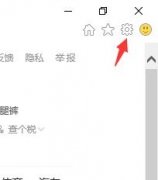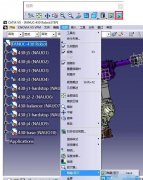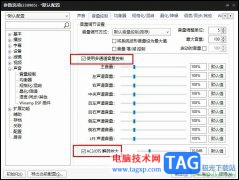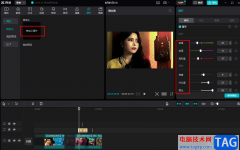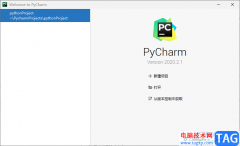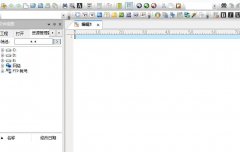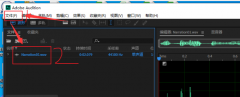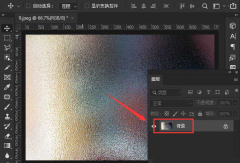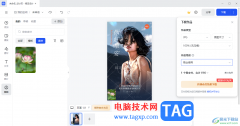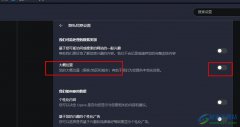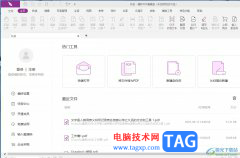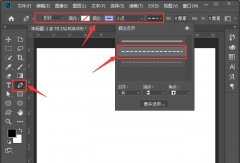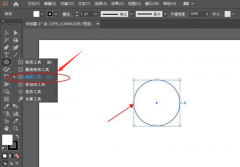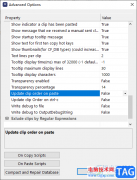作为一款具有权威的英语词典软件,欧路词典成为了英语学习者的必备参考软件,这款软件不仅启动快、无广告,还有着大量的扩展词库,满足用户多样的学习需求,因此欧路词典很受英语学习者的喜欢,当用户在使用欧路词典软件时,发现开启鼠标取词功能后,无法对中文进行取词,于是有用户问到欧路词典允许鼠标对中文取词的问题,这个问题其实是很好解决的,用户直接在打开设置窗口,接着在鼠标取词的选项卡中勾选允许对中文取词选项即可解决问题,详细的操作过程是怎样的呢,接下来就让小编来向大家分享一下欧路词典允许鼠标对中文取词的方法教程吧,希望用户在看了小编的教程后,能够从中获取到有用的经验。
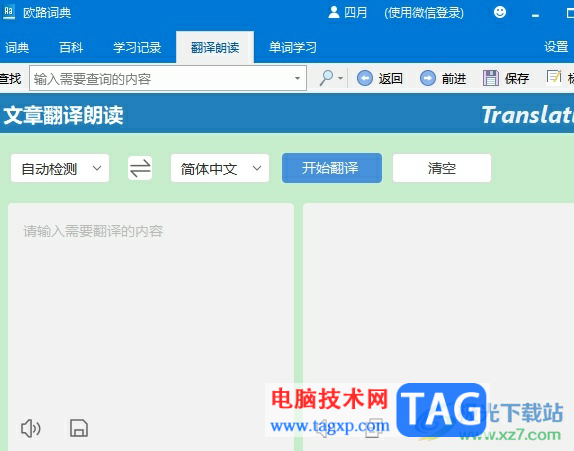
方法步骤
1.用户在电脑上打开欧路词典软件,并来到主页上点击其中的设置选项
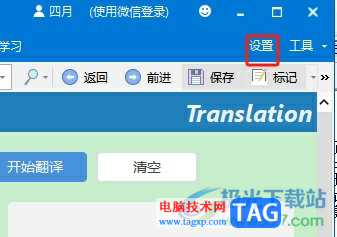
2.进入到设置窗口中,用户将左侧的选项卡切换到鼠标取词选项卡上
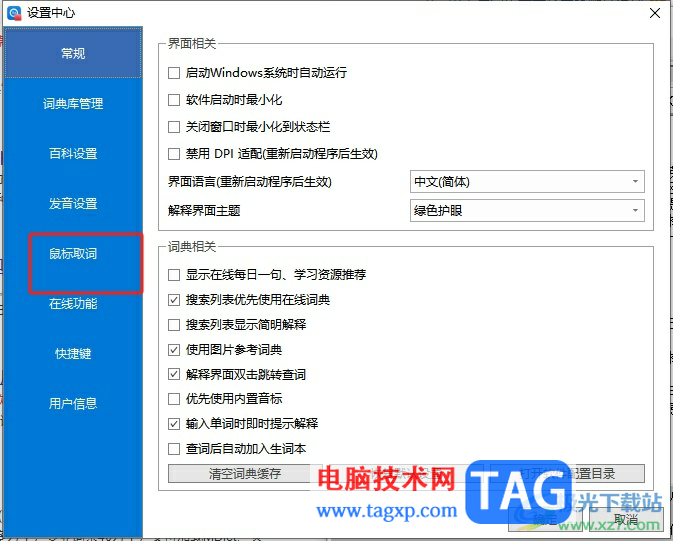
3.在页面右侧会显示出相关的功能选项,用户勾选其中的允许对中文取词选项
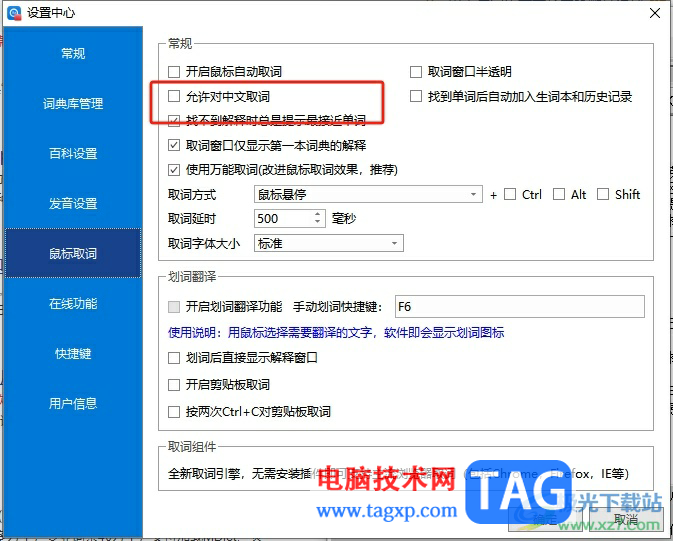
4.设置成功后,用户直接在窗口的右下角按下确定按钮即可解决问题
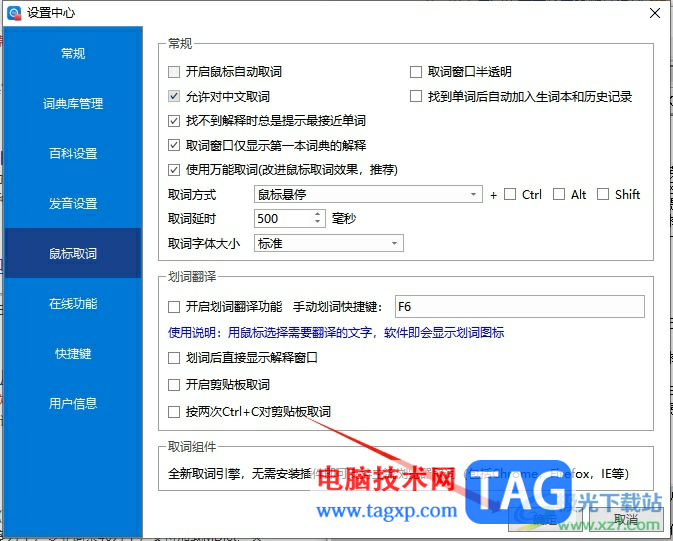
5.此时用户任意在一个网页上选中中文,就可以看到弹出来的小窗口了

以上就是小编对用户提出问题整理出来的方法步骤,用户从中知道了大致的操作过程为点击设置——鼠标取词——允许对中文取词这几步,整个操作过程是很简单的,因此感兴趣的用户可以跟着小编的教程操作试试看,剪的操作几步即可实现鼠标对中文取词了。